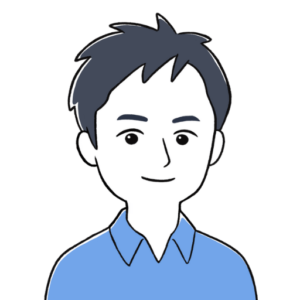ブログを始めてみたけれど、キーワード選定や検索順位の確認、ライバルサイトのチェック等、やることが多すぎて時間がありません。



検索上位を狙うにはキーワード選定と検索順位確認、ライバルサイトチェックは必須と言っても過言ではありません。
これらのチェックがSEOツールCOMPASSならできます!
この記事ではSEOツールCOMPASSの機能と特徴、登録方法から使い方までを解説します。
| 見出し | 内容 |
|---|---|
| SEOツールCOMPASSの機能と特徴、メリットと料金 | ・アフィリエイター専用のSEO分析ツール ・キーワード選定、検索順位取得、ライバルサイトチェックが可能 ・複数のツールを使い分ける手間を削減 ・買い切り型で経済的 |
| SEOツールCOMPASSの登録方法とコンテンツ作成のポイント | ・公式ウェブサイトからアカウント作成 ・メール認証後、ログイン ・キーワード選定でコンテンツの質を高める ・ユーザー体験を考慮し、更新頻度を保つ |
| SEOツールCOMPASSキーワード選定方法 | ・COMPASSでメインキーワードを入力し、サジェストキーワード取得 ・取得したキーワードの解析でintitle数、allintitle数を取得 ・ラッコキーワードを併用し検索ボリュームを取得可能 ・intitle数が多く、allintitle数が少ないキーワードが狙い目 |
| Q&A|SEOツールCOMPASSの概要とキーワード選定方法 | ・アフィリエイター向けSEO分析ツール ・キーワード選定や検索順位チェックを自動化 ・キーワードスカウターSTの上位版 ・公式ウェブサイトで詳細な情報を提供 |
| まとめ|SEOツールCOMPASSの概要とキーワード選定方法 | ・キーワード分析はSEO成功の鍵 ・COMPASSで効果的な分析が可能 ・記事のポイントを再確認し、実践に移す ・キーワード分析を継続することが重要 |
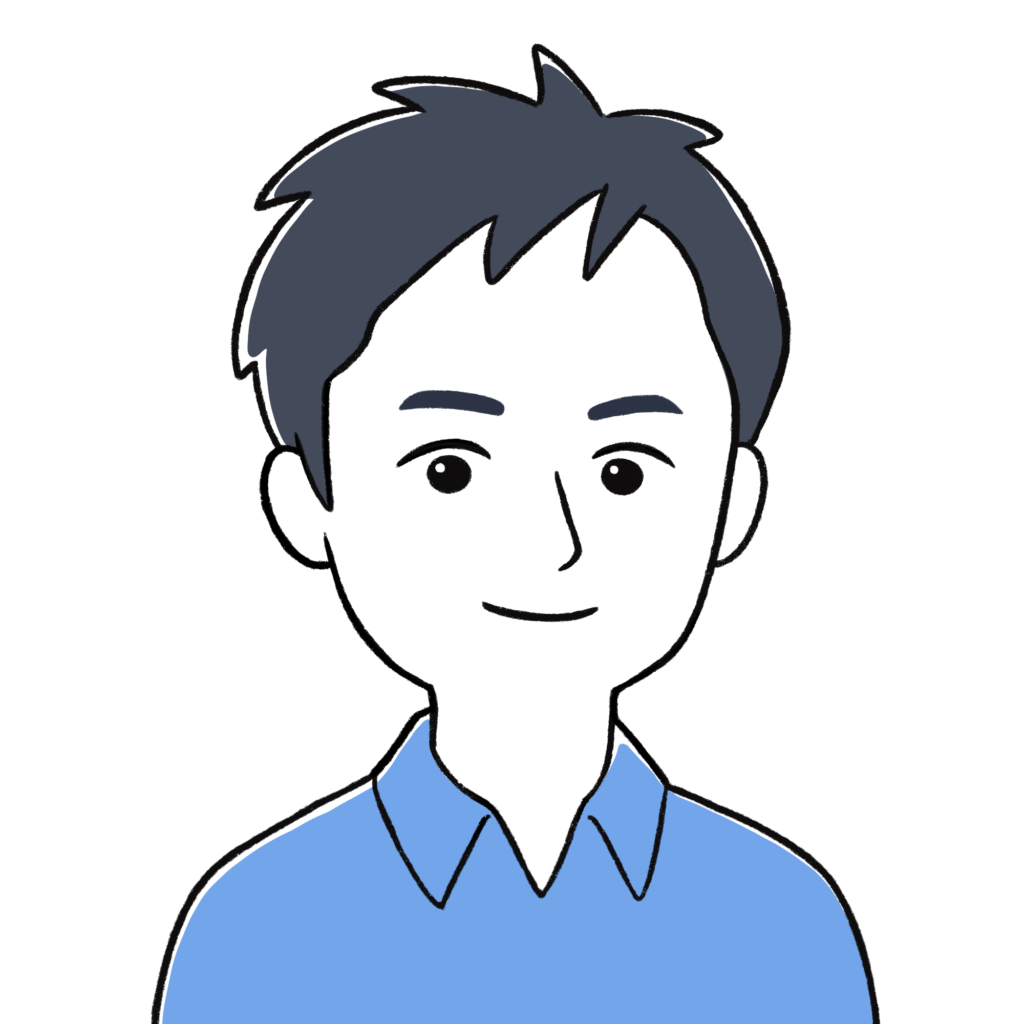
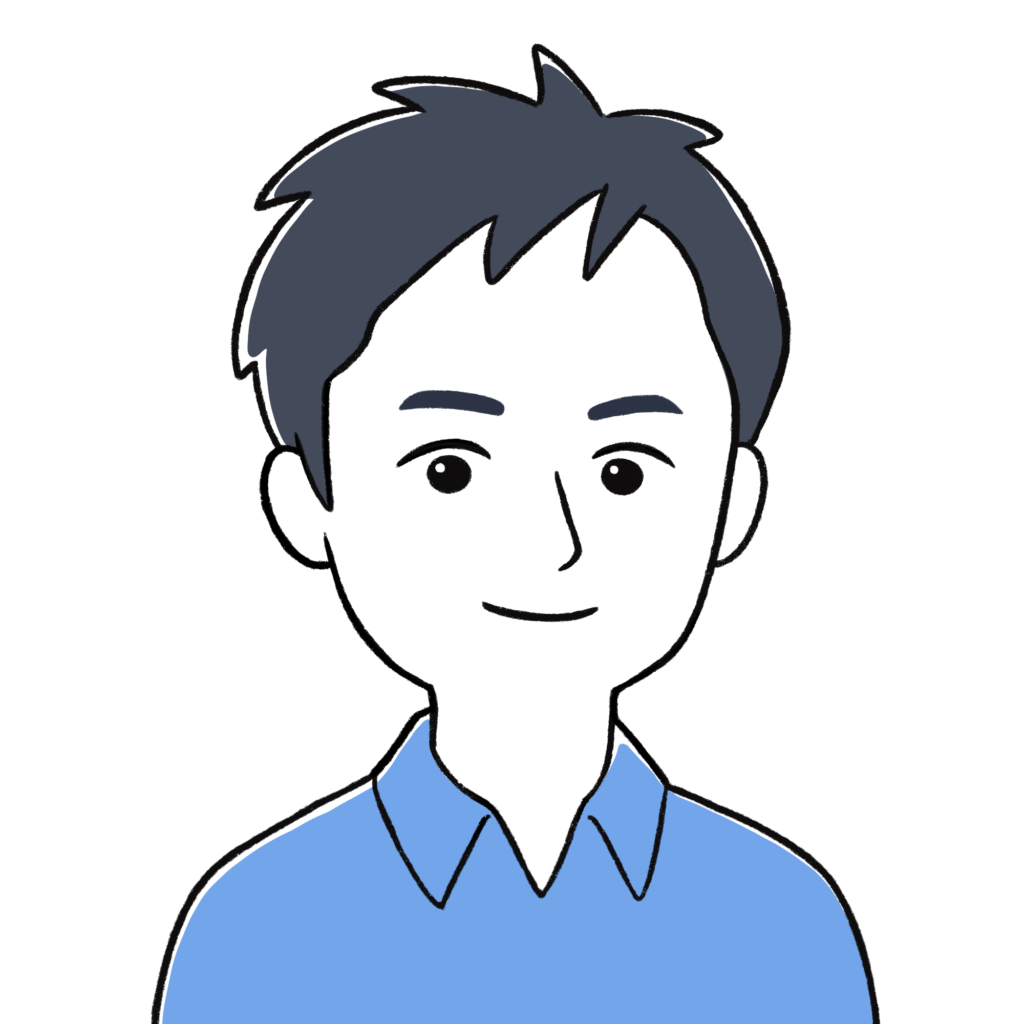
- ブログ歴:2023年2月1日スタート
- ブログ収益:ブログ開始4か月目で5桁収益達成、最高収益10万円
- 備 考:Xフォロワー6,500人
\ SEO対策がこれ1つで可能/
ブログで稼ぐ目安とコツはこちらの記事で紹介しています。


SEOツールCOMPASSの機能と特徴、メリットと料金


①SEOツールCOMPASSの主な機能と特徴
COMPASSはアフィリエイター専用のSEO分析ツールとして広く知られています。
このツールでは、下記のSEO施策が可能です。
- キーワード選定
- キーワード毎の検索順位取得
- ライバルサイトのチェック
報酬を加速させるためのキーワード発掘からPC/スマホの検索順位・ライバルチェックまで、多岐にわたる機能を提供しています。
特に、キーワード選定においてはallintitle数の取得や、サジェストキーワード、トレンドワード取得などで効果を発揮します。
②SEOツールCOMPASSを利用するメリット
COMPASSを利用する最大のメリットは、SEOに必要な多くの情報を一つのツールで完結できる点です。
例えば、キーワード選定、検索順位チェックなどが一つのツールで行える為、ユーザーは複数のツールを使い分ける手間を省くことができ、効率的にSEO対策を進めることができます。
特にアフィリエイトを行っている方にとっては、競合他社との差別化を図りながら、効果的なキーワードを選定できるのが大きなメリットと言えるでしょう。
③SEOツールCOMPASSの料金プランと評価
COMPASSの料金は、税込価格では8,778円となっています。
買い切り型の為、一度購入するだけで一生涯使用することができ、仮に1年利用した場合、1日あたり約24円なのでコスパが圧倒的です。
実際に多くのアフィリエイターやSEO担当者からの評価も高く、その使い勝手の良さと機能の充実度から、多くのユーザーに支持されています。
\ 買い切り型で経済的! /
SEOツールCOMPASSの登録方法とコンテンツ作成のポイント


① COMPASSアカウント作成からログインまでの手順
COMPASSのセットアップは、まずアカウントの作成から始まります。
アカウント作成は公式ウェブサイトから行います。
まずは、公式ウェブサイトにアクセスし、アカウント作成ページへと進みます。
ここで、必要な情報(メールアドレス、パスワードなど)を入力しアカウントを作成します。
次に、メールアドレスに送られてくる確認メールを開きアカウントの有効化を行います。
最後に作成したアカウント情報を使用して、COMPASSにログインします。
詳細につきましては、COMPASS公式ホームページをご確認ください。
下記ボタンより公式ホームページをご確認いただけます。
②SEOに基づいたコンテンツ作成のポイント
SEOに基づいたコンテンツ作成のポイントを見ていきましょう。
2-1キーワード選定の重要性
キーワード選定は、SEOにおいて極めて重要なステップです。
適切なキーワードを用いることで、検索エンジンがコンテンツの主題を理解し、ユーザーに適切な検索結果を提供する手助けをします。
例えば、”自転車の修理”というキーワードを選定した場合、そのキーワードに関連するコンテンツを作成することで自転車修理に関心のあるユーザーに対して価値を提供できます。
2-2コンテンツの質を高める
コンテンツの質を高めるためには、選定したキーワードを自然に文章に織り交ぜユーザーにとって価値ある情報を提供することが大切です。
また、テキストだけでなく、画像や動画を用いてビジュアルに訴える要素も加えユーザーの滞在時間を延ばす工夫も必要です。
2-3ユーザー体験を考慮する
ユーザーがサイトを訪れた際にスムーズに情報を得られるか、また読みやすいコンテンツであるかも重要なポイントです。
ウェブページのデザインやフォント、カラースキームもユーザー体験に影響を与える要素となりますので注意が必要です。
2-4更新頻度を保つ
コンテンツの更新頻度もSEOに影響を与えます。定期的にコンテンツを更新し最新の情報を提供することで、サイトの信頼性や権威性を高めることができます。
SEOツールCOMPASSキーワード選定方法
ブログの記事作成にはキーワード選定が大事です、主に下記の項目が重要とされています。
- 検索ボリュームがある(初心者時期は100~1000がおすすめ)
- 実際に検索したときに、企業サイトが少ない
- ロングテールキーワード(3語がオススメ)
- タイトルにキーワードが全て含まれた記事が少ない
記事タイトルにキーワードが全て含まれた記事が少ないと、上位表示に有利になります。
「allintitle:〇〇 〇〇」というコマンドをGoogleの検索窓に入力することで、タイトルにキーワードが全て含まれた記事数を確認できます。※〇〇はキーワード
COMPASSのみでサジェストキーワードからallintitle数を取得が可能です。
① SEOツールCOMPASSキーワード選定方法
COMPASSを活用したキーワード選定方法について解説します。
①下記画面の「直接or関連」ボタンをクリック
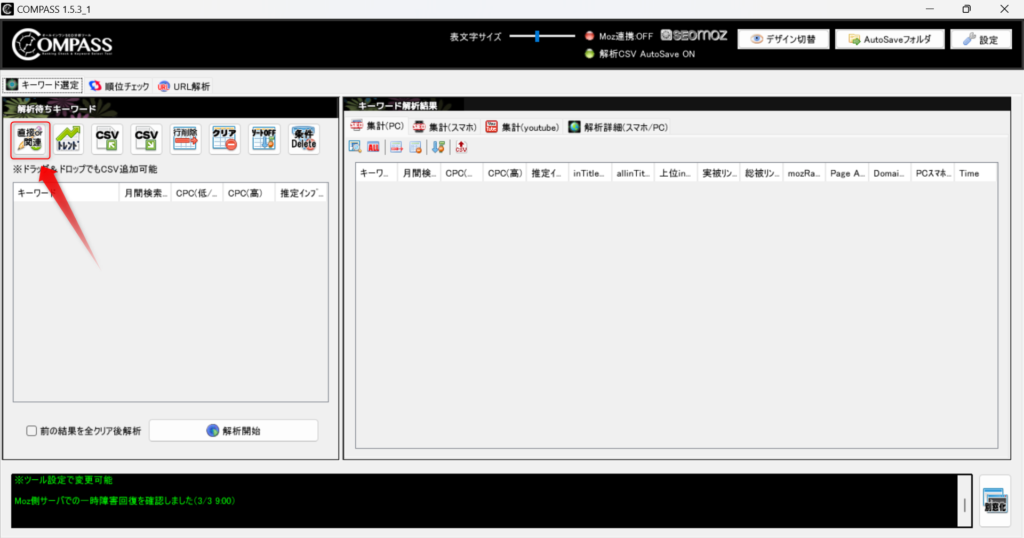
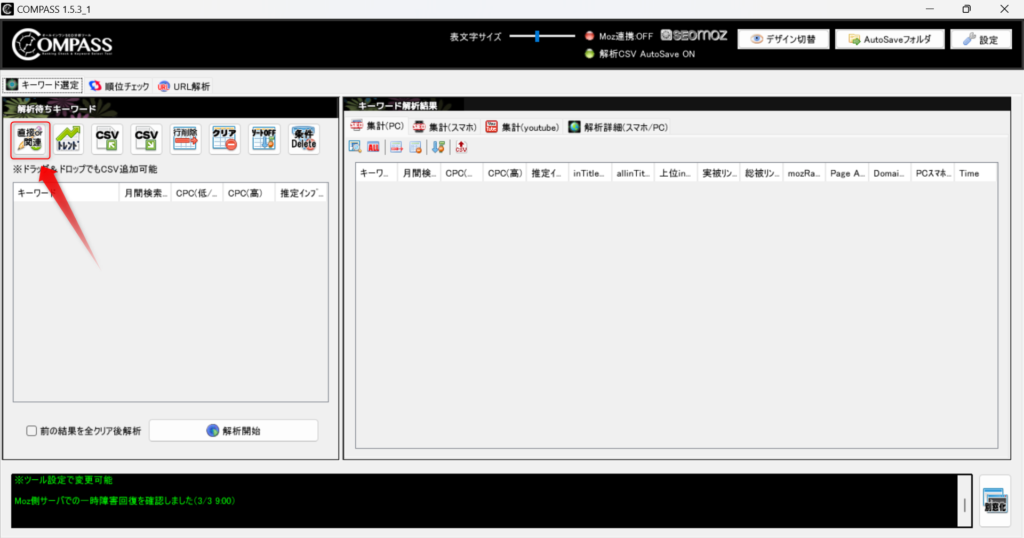
②下記画面のキーワード欄にメインキーワードを1語入力する。
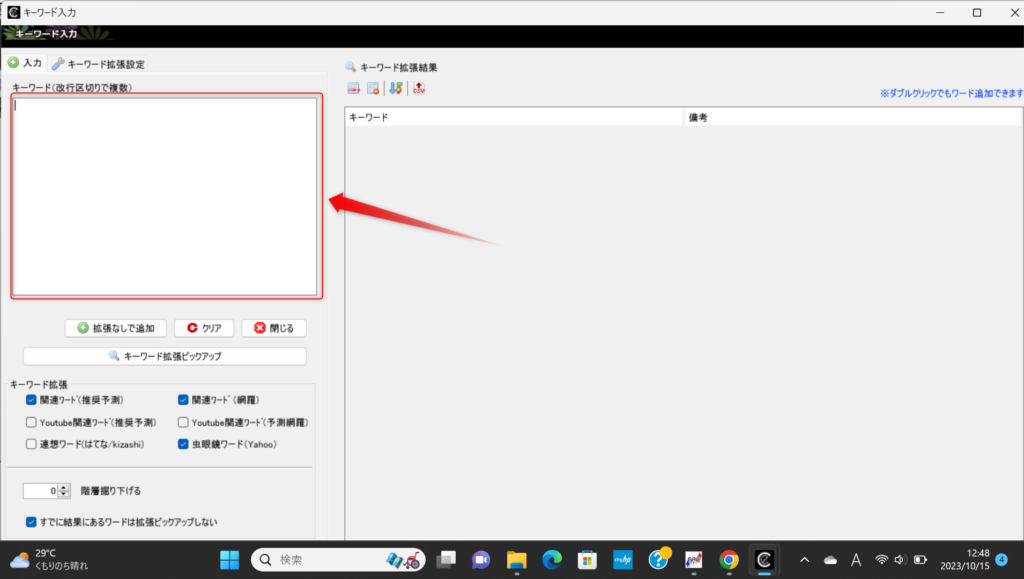
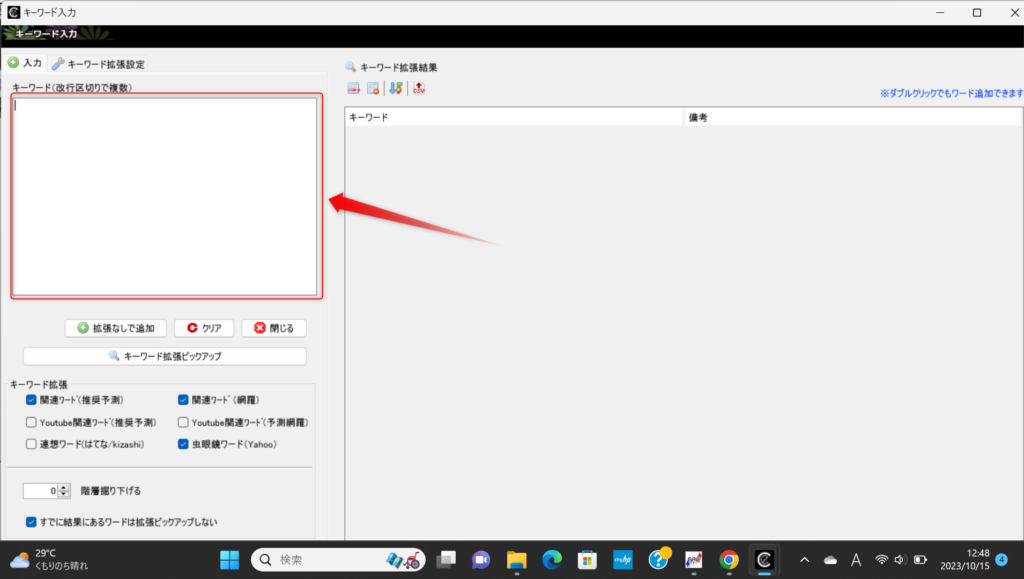
①下記画面の「キーワード拡張ピックアップ」ボタンをクリックする。
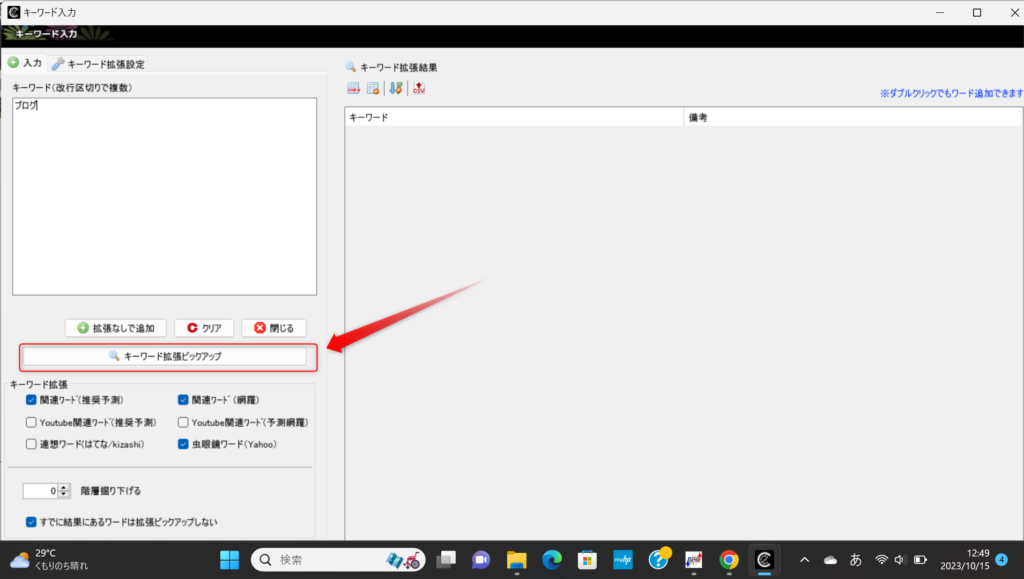
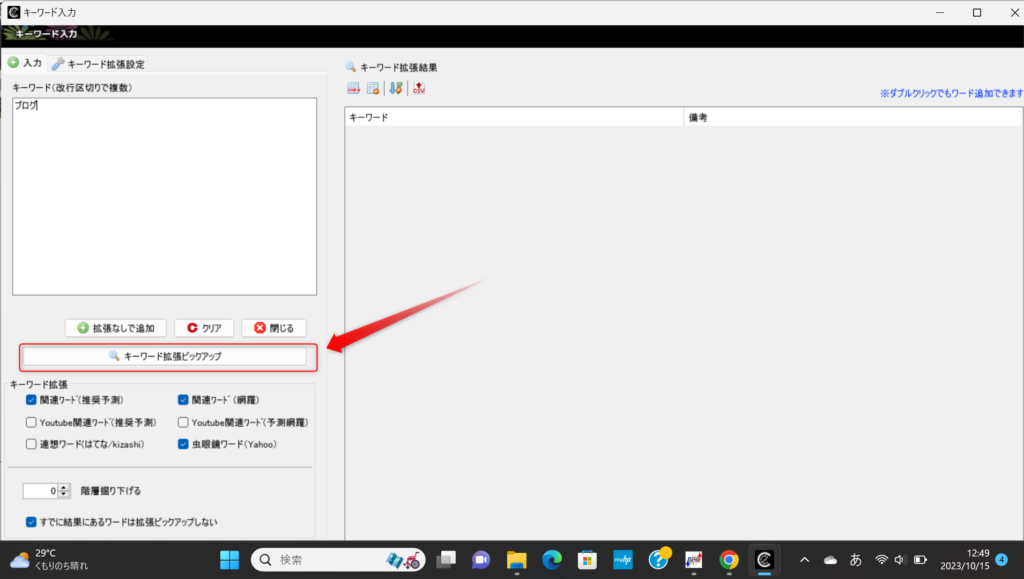
②サジェストキーワードが取得されたので、画面下の「すべて追加して閉じる」ボタンをクリック。
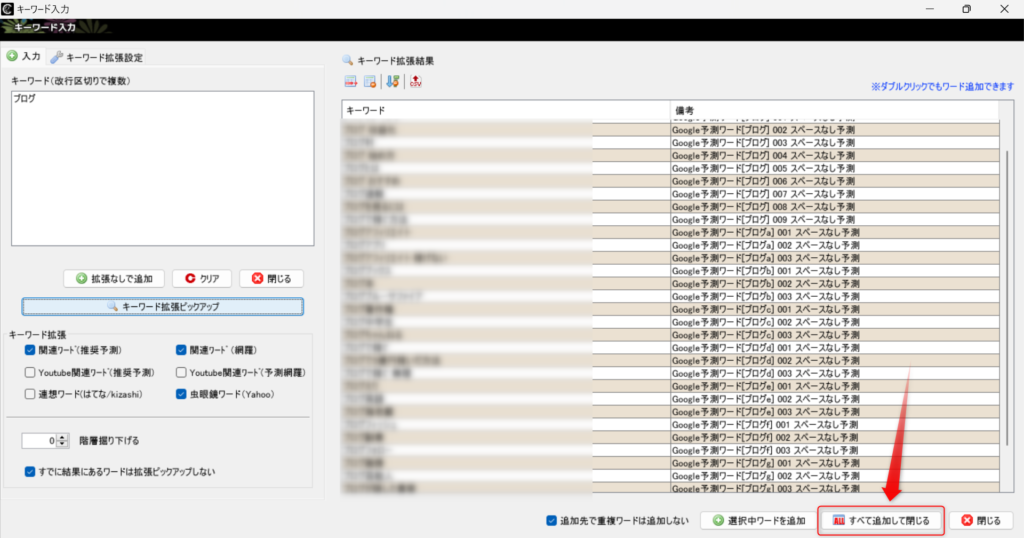
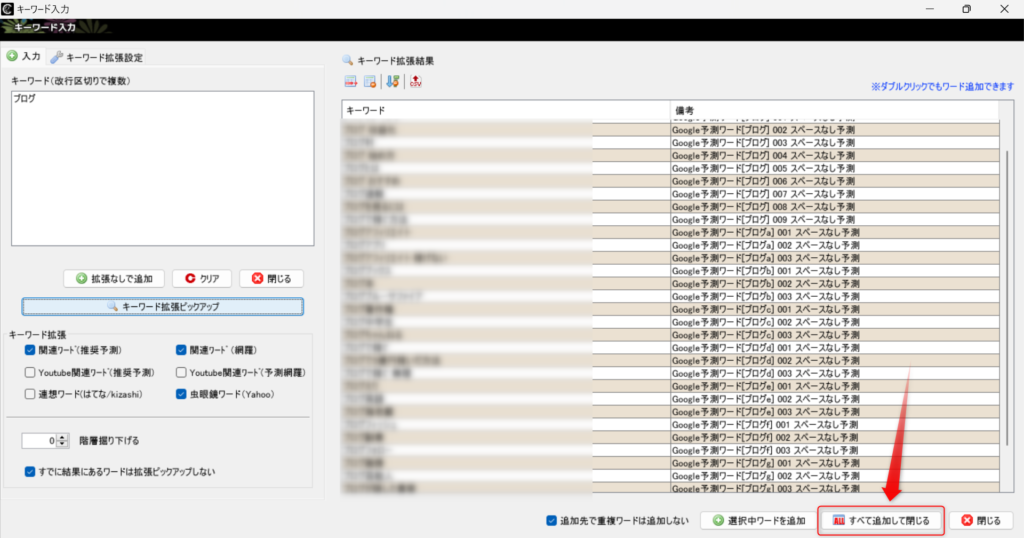
画面下部の「解析開始」ボタンを押すとintitle数、allintitle数を取得してくれます。
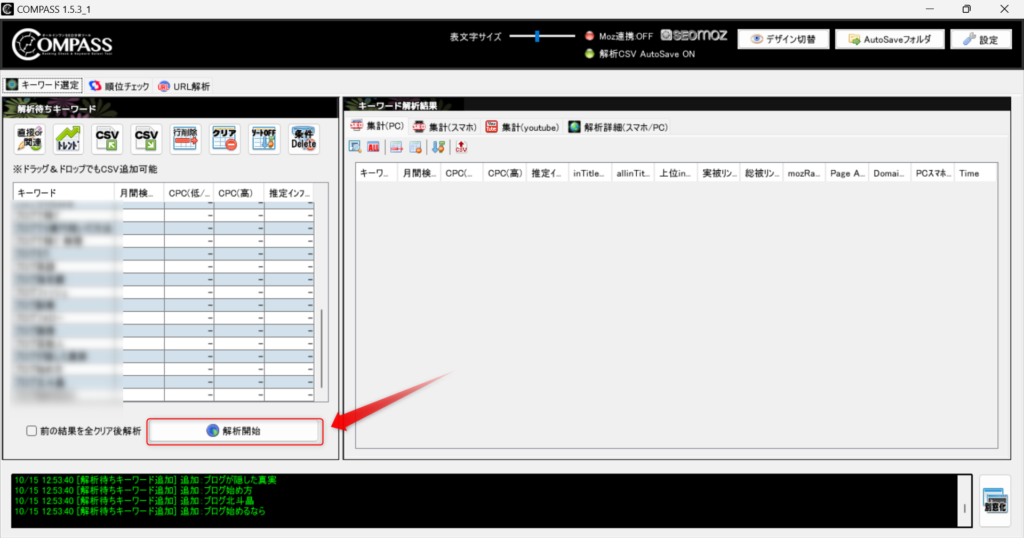
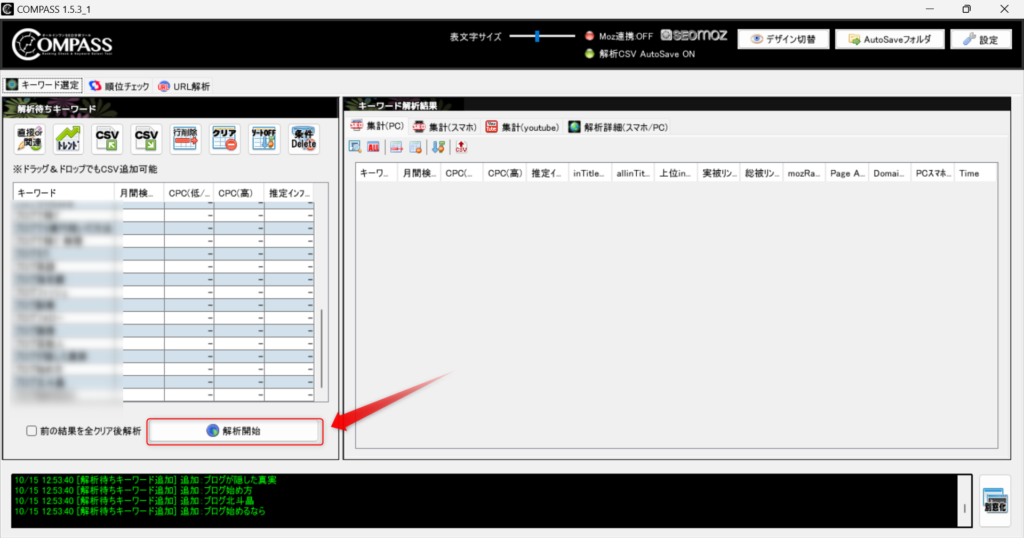
サジェストキーワード取得に少し時間がかかりますが、COMPASSのみでサジェストキーワード取得から、allintitle数取得までが可能です。
ただし、ラッコキーワード(有料版)を使用することで、検索ボリューム数まで取得することができます。
②SEOツールCOMPASSと、ラッコキーワードを組み合わせたキーワード選定方法
ラッコキーワードを組み合わせることで、さらにキーワード選定の幅が広がりますので解説していきます。
2-1キーワード選定時に用意するツール
各ツールは下記情報取得のために使用します。
| ツール名 | 取得情報 |
|---|---|
| ラッコキーワード(無料版) | サジェストキーワード取得 |
| ラッコキーワード(有料版) | サジェストキーワード取得、検索ボリューム取得 |
| COMPASS | サジェストキーワード取得、intitle数、allintitle数の取得 |
COMPASSでもサジェストキーワードの取得はできますが、ラッコキーワードの方がサジェストキーワードの取得時間が短いです。
検索ボリューム取得にはラッコキーワード有料版がオススメです。
※正確な検索ボリュームが取得できる。
ラッコキーワードの登録方法と利用方法は下記記事で紹介しています。


2-2キーワード選定手順(ラッコキーワード併用)
実際のキーワード選定手順を解説します。
下記赤枠で囲った部分にて、サジェスト(Google)を選択し、左の検索窓にキーワードを入力する。
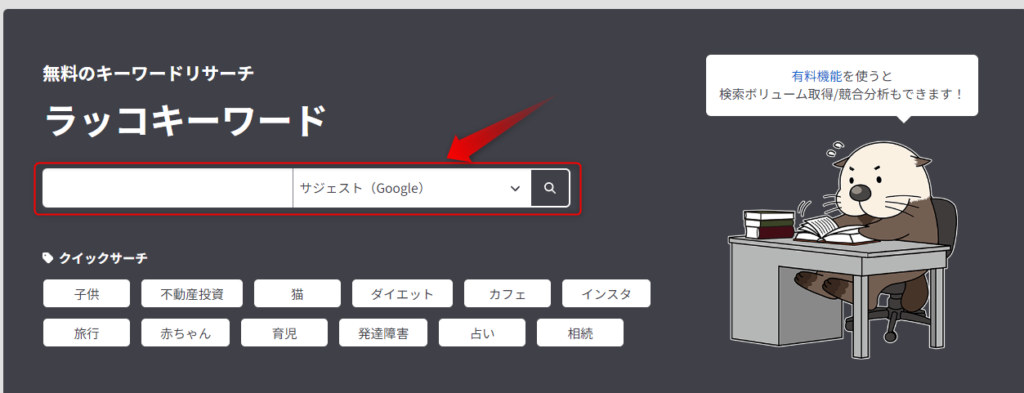
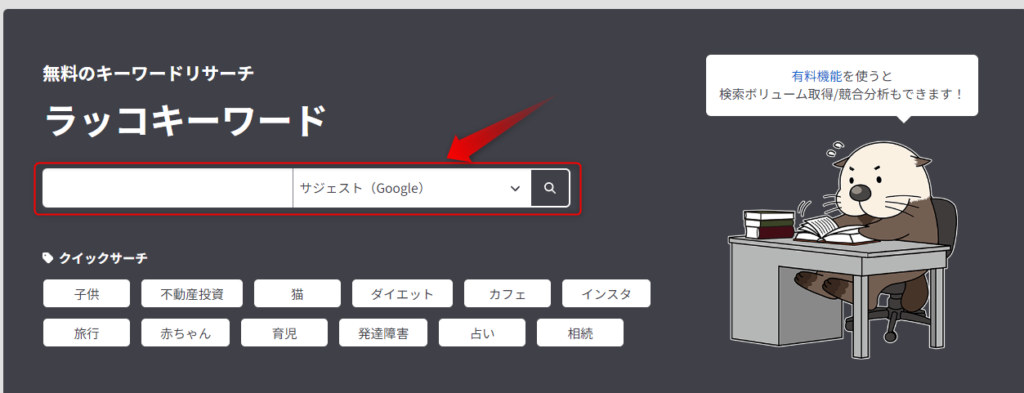
下記の画面で、右上のCSVダウンロードをクリックする。
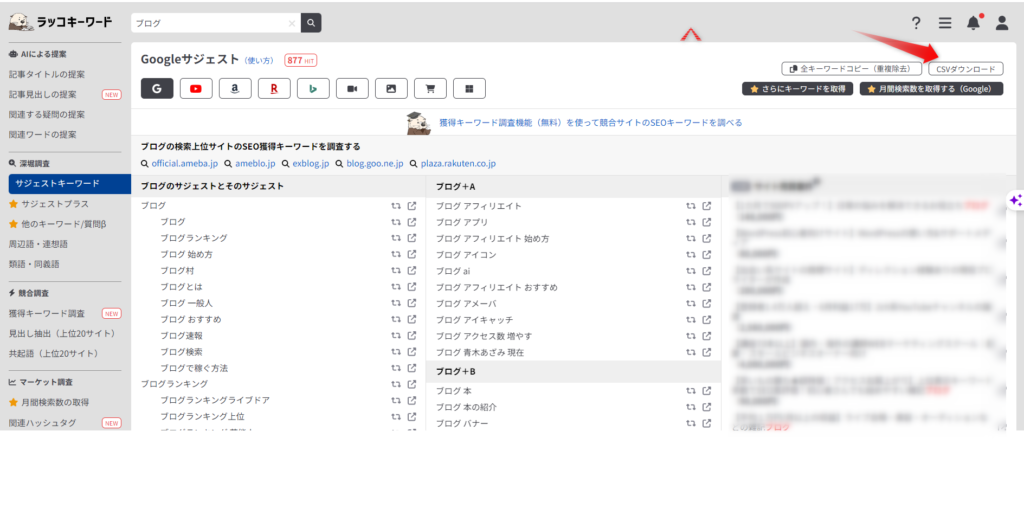
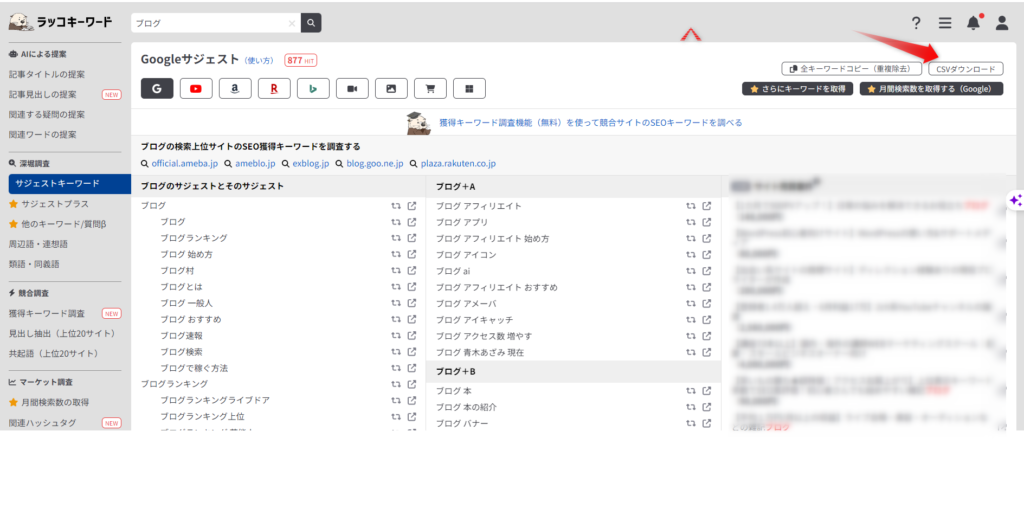
ダウンロードしたCSVデータですが、赤枠で囲ったA列とB列は必要ありませんので、列ごと削除して保存します。
保存の際にはわかりやすいファイル名にしましょう。


①下記COMPASSの画面にて、赤枠で囲ったCSVというボタンをクリックする。
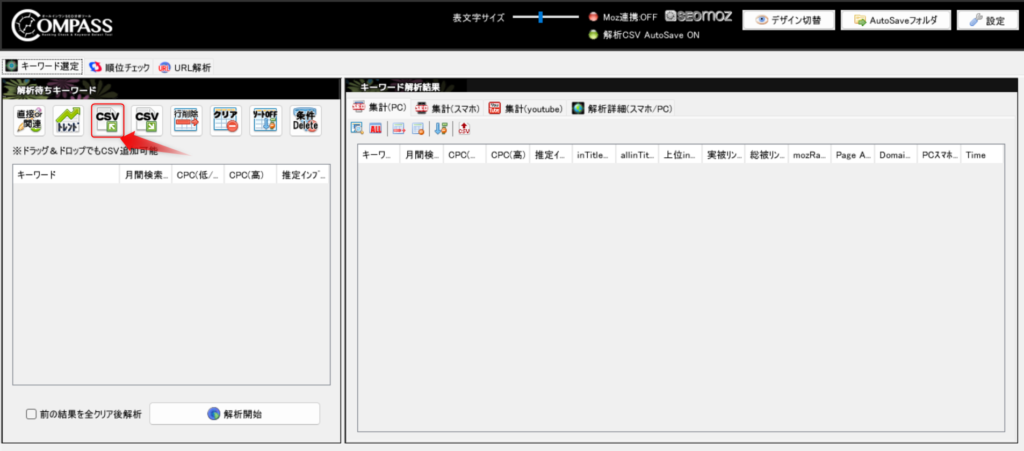
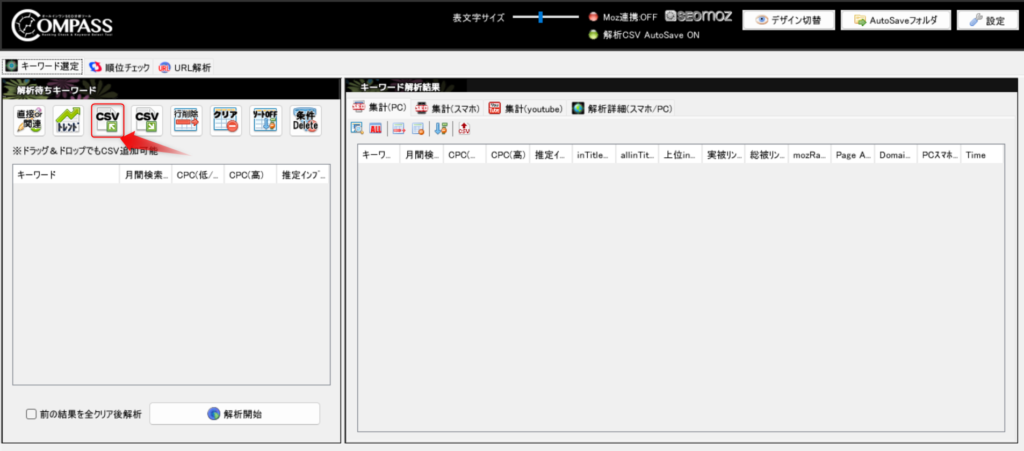
②ファイル選択画面になるので、先ほど保存したファイルを選択する。
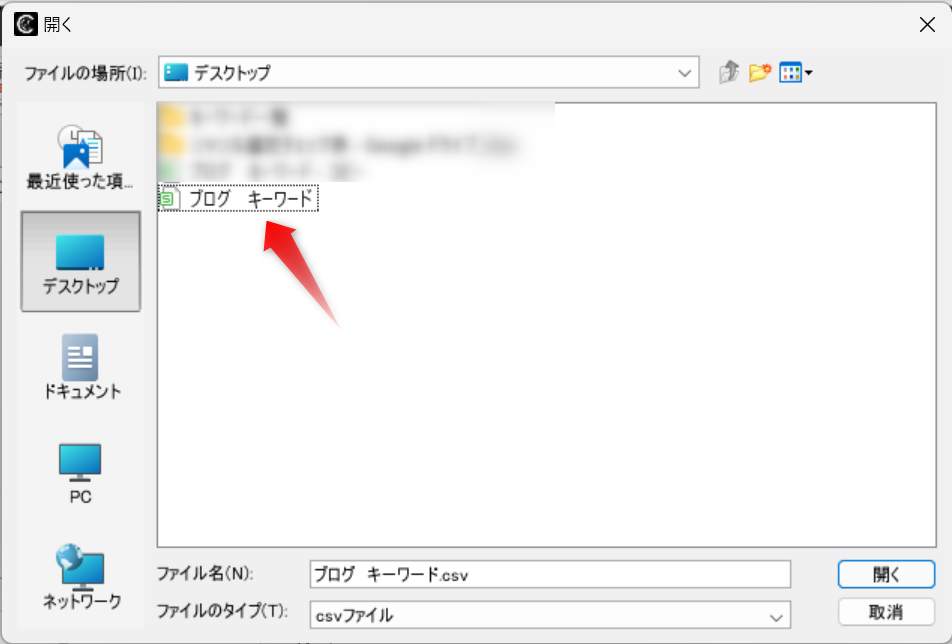
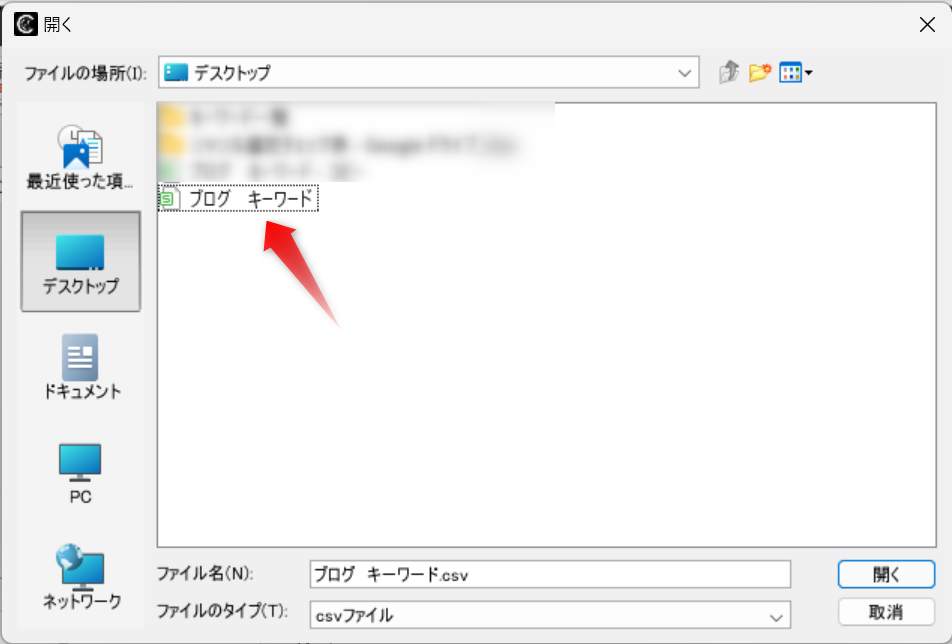
③データの1行目をスキップするか聞かれるので、はいを選択する。
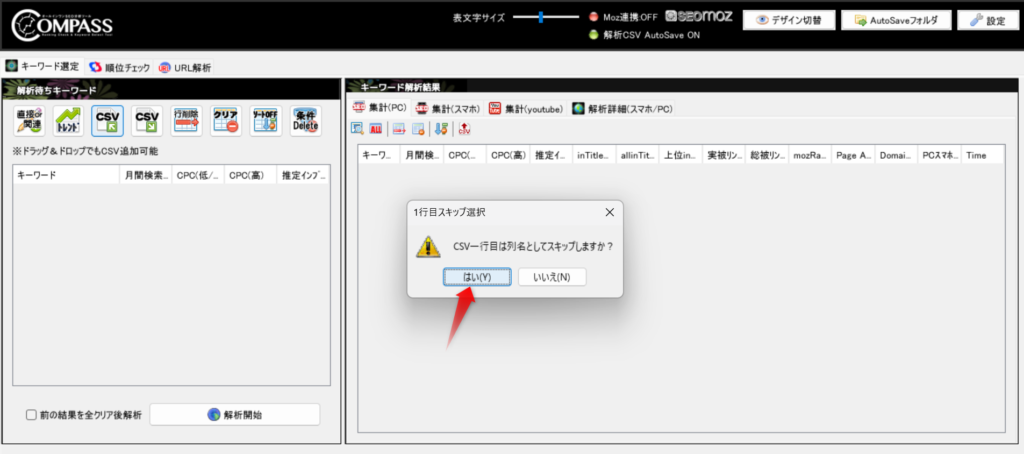
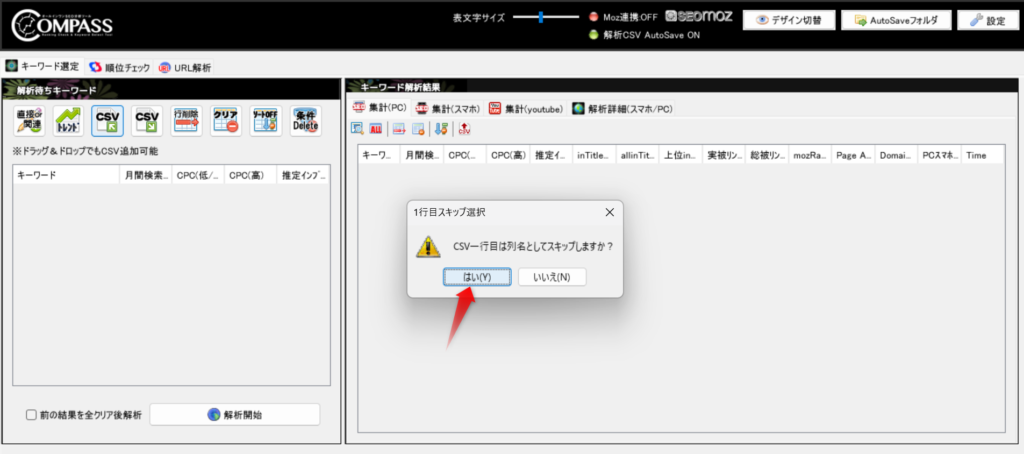
①左下の解析開始ボタンを押す。
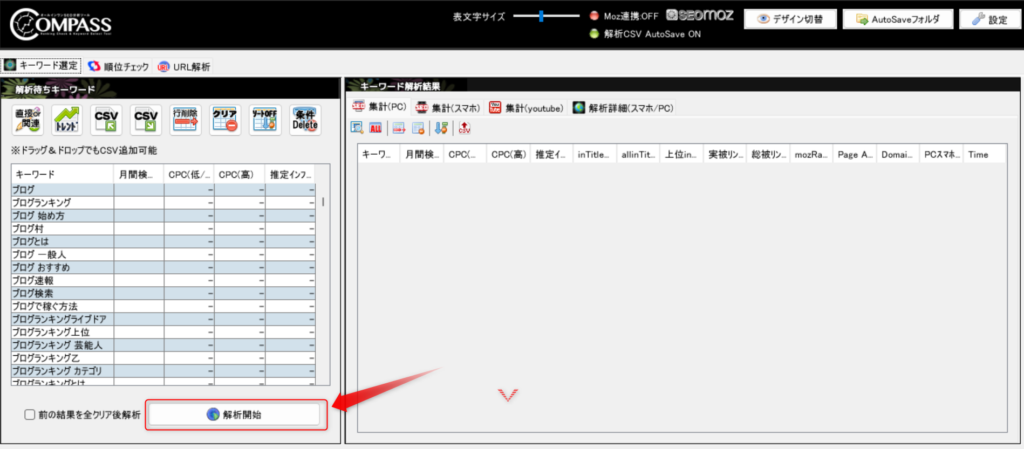
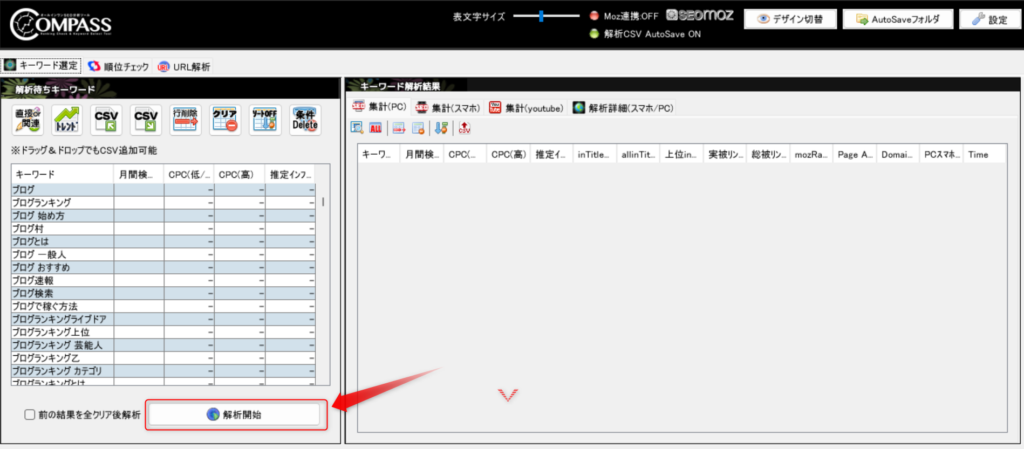
②サーチ項目設定画面になるので設定は変えず、この条件で開始をクリック
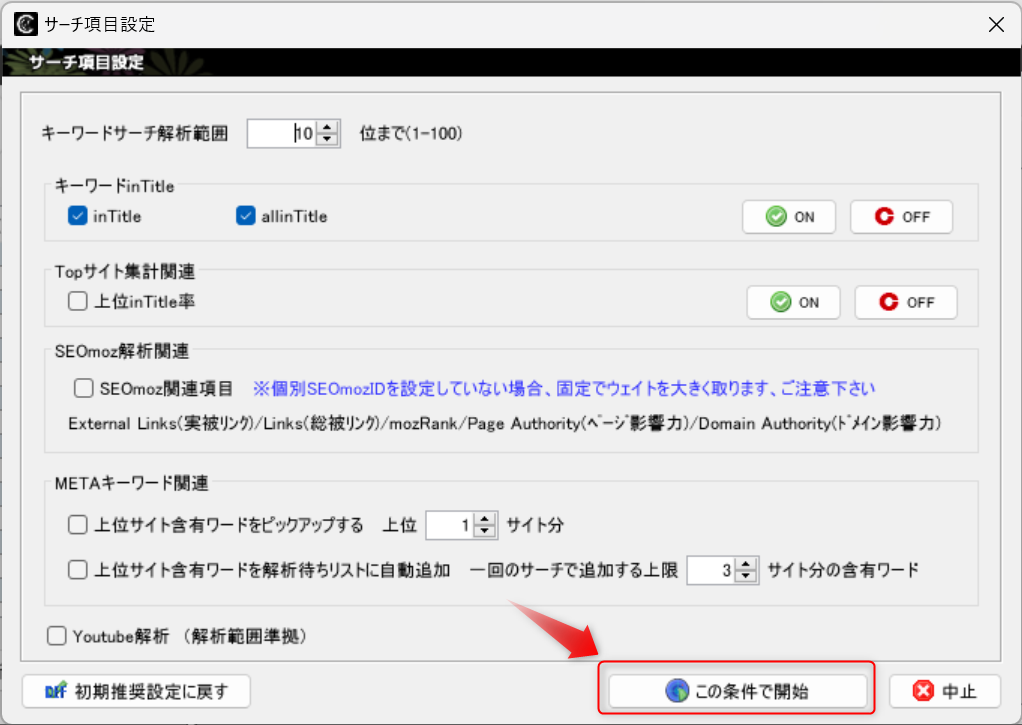
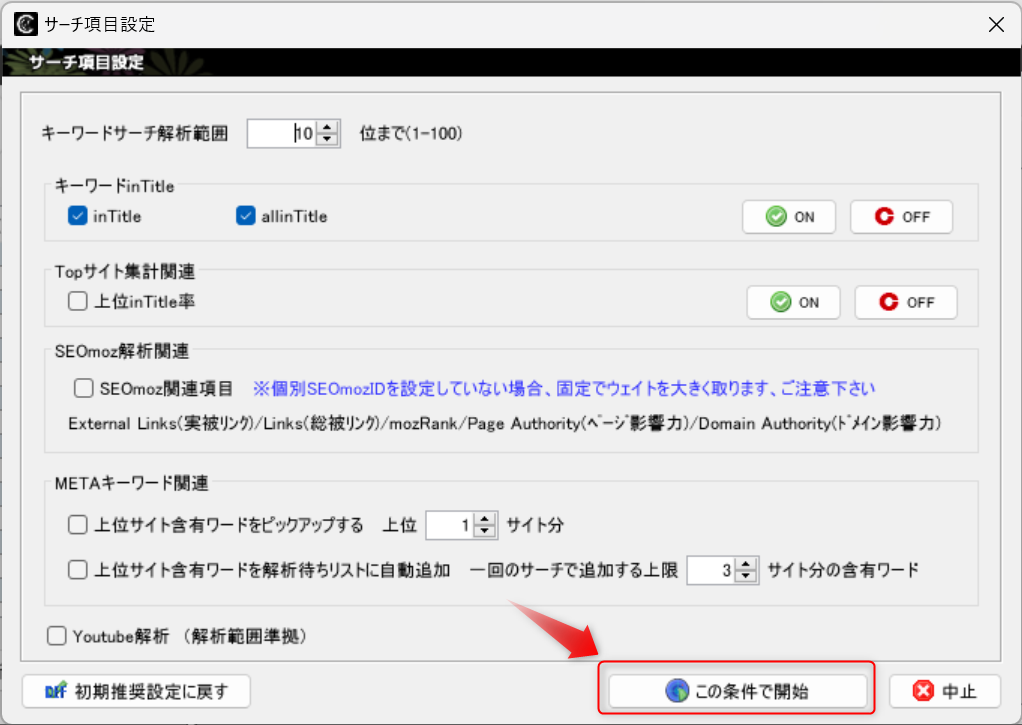
③intitle数とallintitle数が取得されますので、完了するまで待ちます。
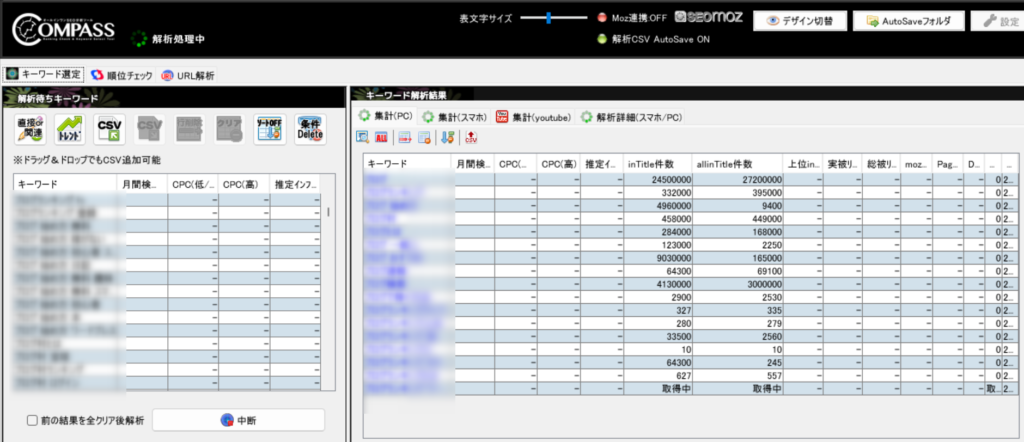
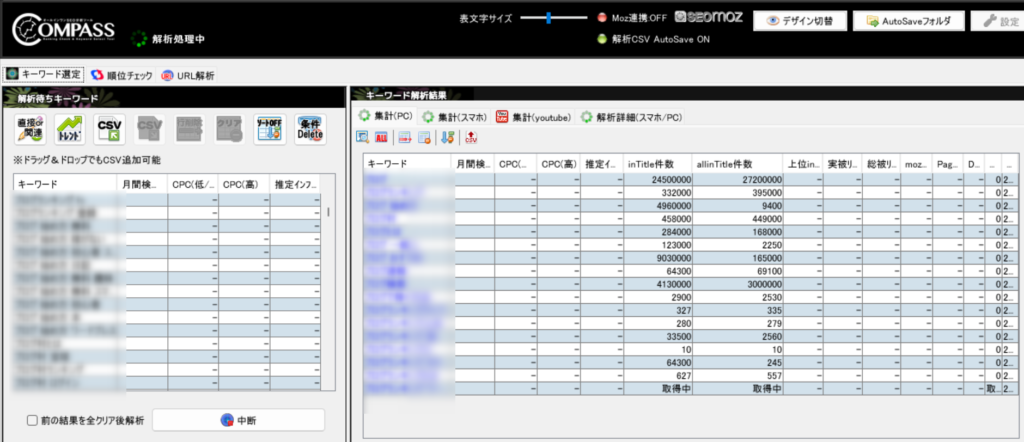
下記画面のCSVボタンを押してデータをダウンロードします。
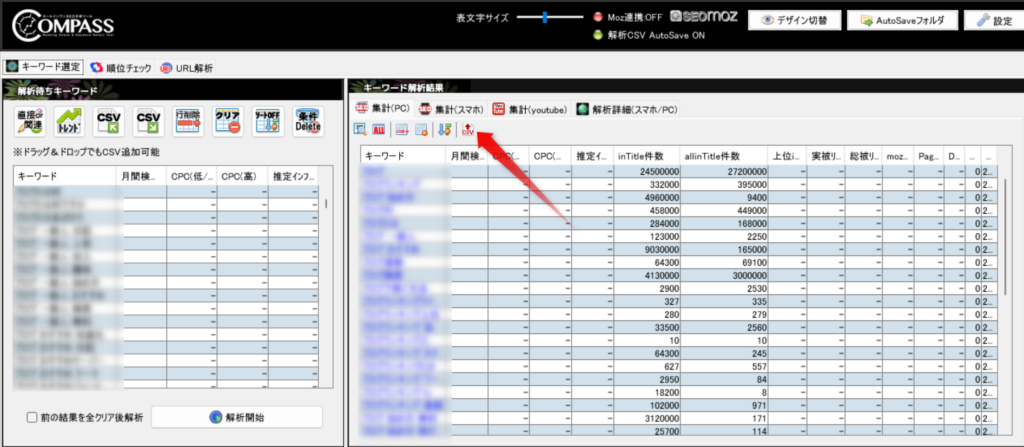
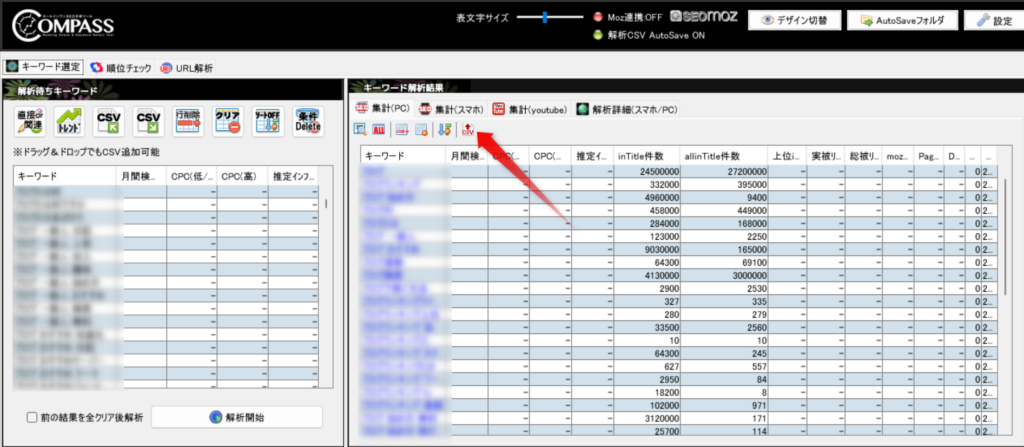
①下記の状態で保存されますので、1列目に行を挿入します。
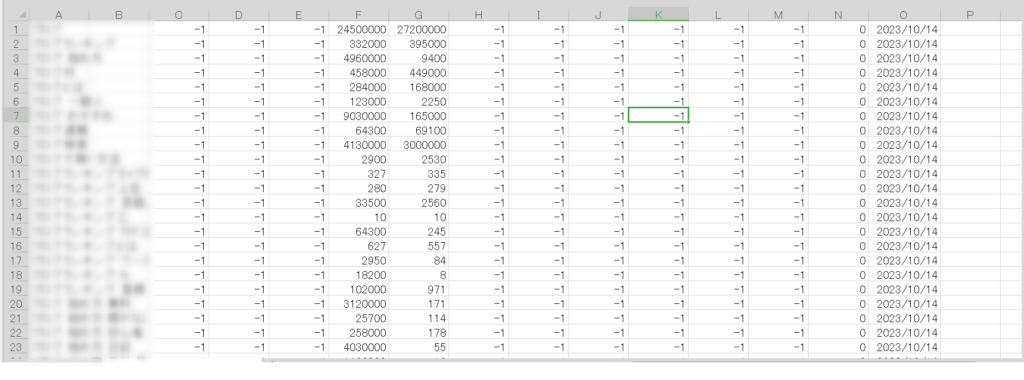
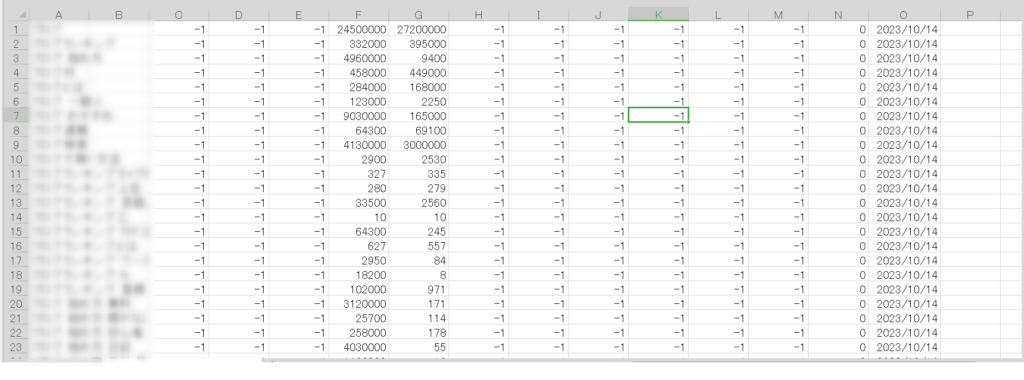
②下記の画面のようにF列にintitle数、G列にallintitle数と入力する
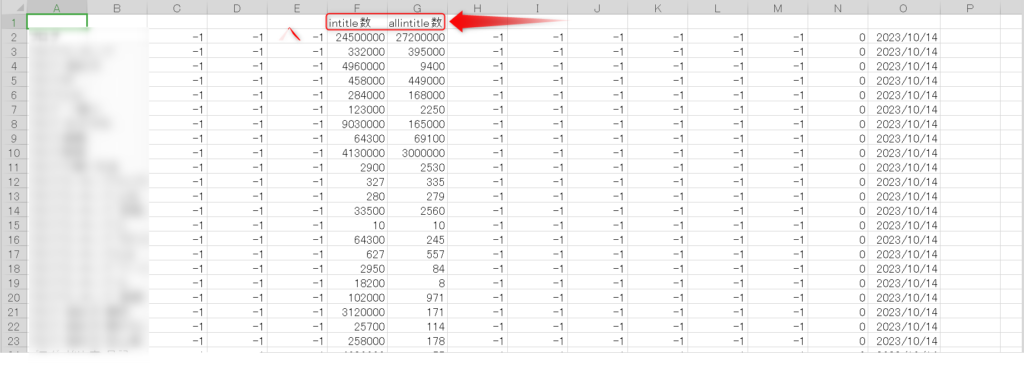
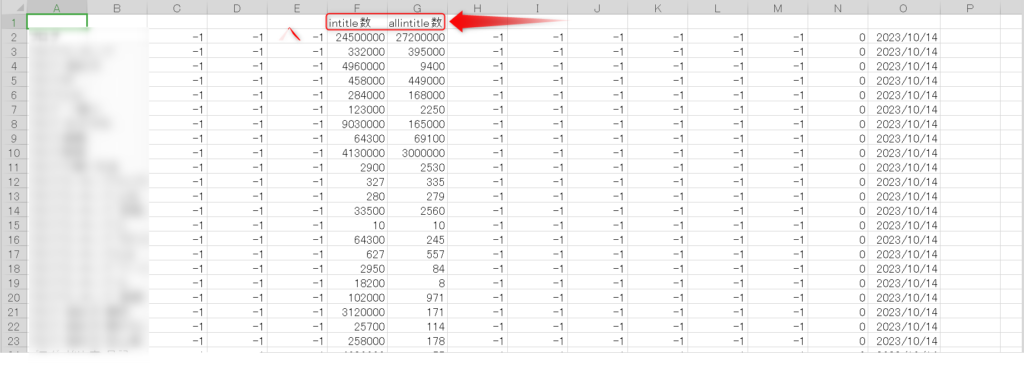
intitle数が多く、allintitle数が少ないキーワードがねらい目となります。
ラッコキーワード有料版を使用すると、さらに検索ボリュームも取得できるため、お宝キーワードが見つかります。
※下記画像のように、B列に検索ボリュームが追加されます。
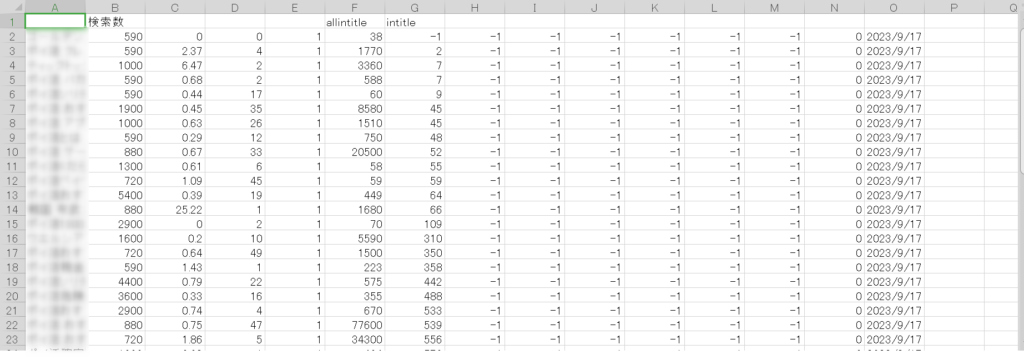
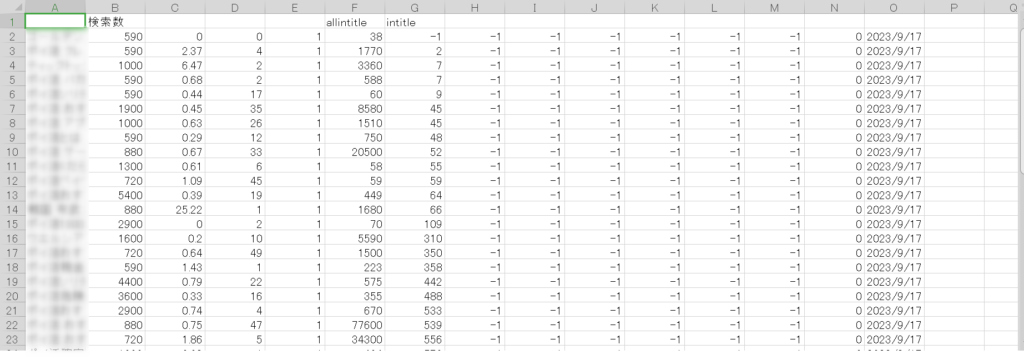
検索ボリューム数も重要な要素になりますのでラッコキーワード(有料版)で検索ボリュームも取得すると、よりお宝キーワード取得に近づけます。
Q&A|SEOツールCOMPASSの概要とキーワード選定方法
まとめ|SEOツールCOMPASSの概要とキーワード選定方法


SEOの成功は、適切なキーワード分析から始まります。
COMPASSを利用することで、この分析を効果的に行いウェブサイトの検索エンジンでの位置を向上させることができます。
記事のポイントを再確認し、今後のSEO対策の進め方を理解しキーワード分析の継続的な実施の重要性を認識することで、あなたのウェブサイトは確実に成長します。
次のステップは、実践です。
COMPASSを活用し、あなたのブログを検索上位に導きましょう!